Ограничить редактирование защищенного документа Word 2010

Защита важных документов от любых внешних источников может быть чрезвычайно полезна. Иногда при написании документов возникает острая необходимость
Управление несколькими учетными записями IMAP в Outlook — простая задача, но в ней отсутствует прямая привязка/синхронизация других элементов учетной записи IMAP: календарей, списков дел и т. д. Организация элементов календаря исключительно в нескольких учетных записях сильно затрудняет работу, поэтому лучше импортировать все элементы календаря из нескольких учетных записей электронной почты в один файл.
Экспорт Google Календаря
Откройте календарь Google, на левой боковой панели в разделе «Мои календари» нажмите «Настройки».
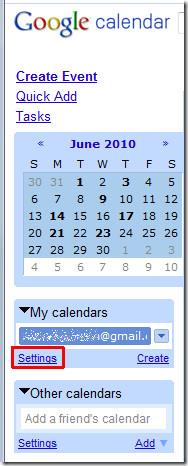
В главном окне откроются настройки календаря. Нажмите «Экспортировать календари», чтобы сохранить календарь на локальном диске.
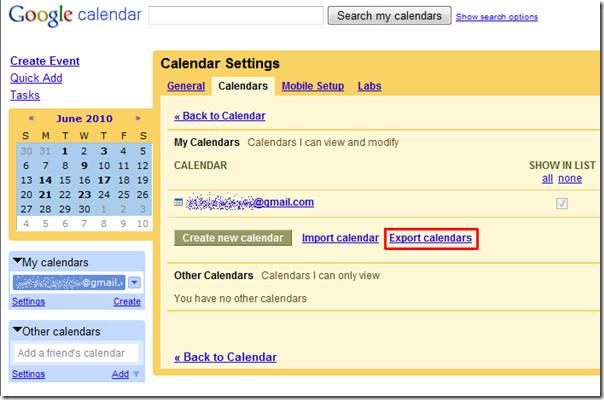
Экспорт календаря AOL
Откройте учетную запись почты AOL и на левой боковой панели нажмите «Календарь», чтобы просмотреть ее.
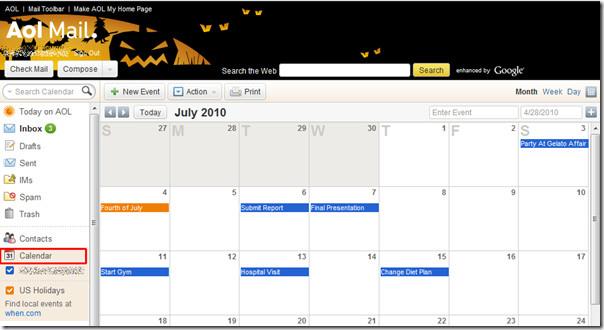
В раскрывающемся списке Действие нажмите Экспорт.
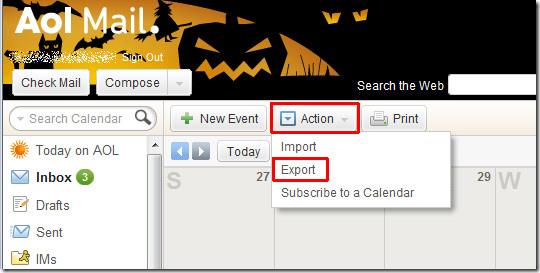
Откроется окно «Экспорт календаря», в котором можно выбрать начальную и конечную дату для экспорта определенного диапазона календаря.
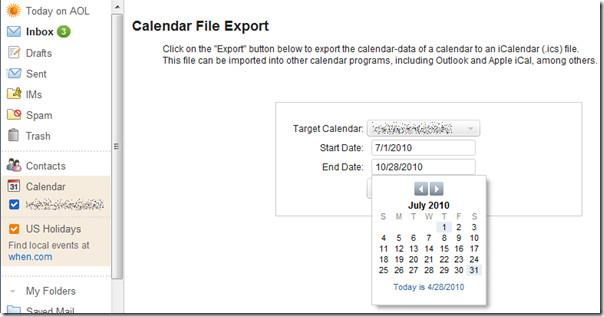
Теперь нажмите «Экспорт», чтобы сохранить его на локальном диске.
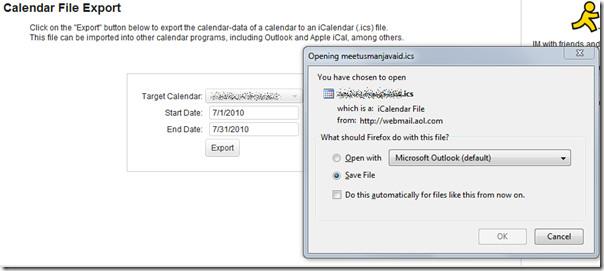
Импорт календарей в Outlook
Запустите Outlook 2010, перейдите в меню «Файл», нажмите «Открыть» и, наконец, нажмите «Импорт».
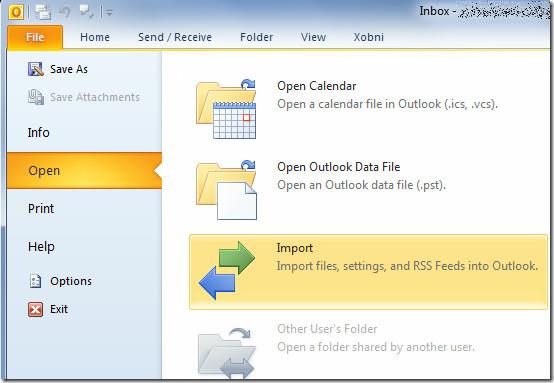
Откроется мастер импорта и экспорта, выберите из списка Импорт iCalendar (.ics) и нажмите Далее.
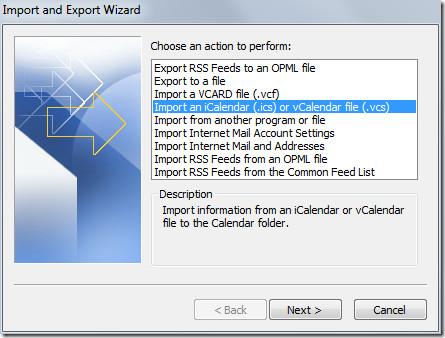
Появится диалоговое окно обзора, теперь перейдите в папку, где находится календарь Google, выберите файл и нажмите «ОК».
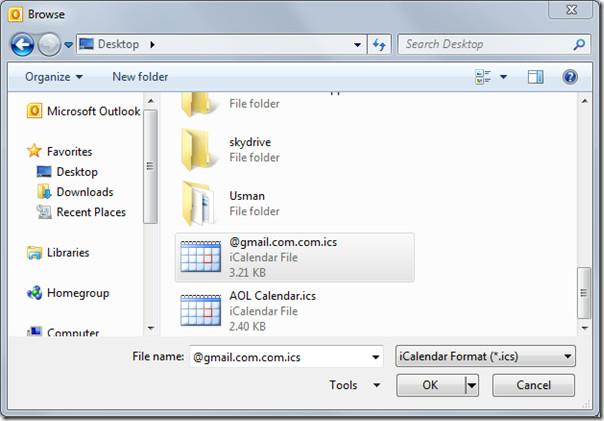
Появится окно с вопросом, хотите ли вы импортировать календарь в существующий календарь Outlook или создать новый. Нажмите «Импорт», чтобы добавить все события в существующий календарь Outlook.
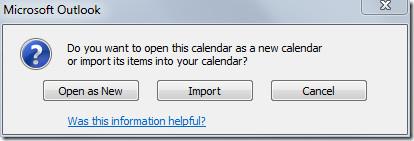
В главном окне Outlook на левой боковой панели нажмите Календарь.
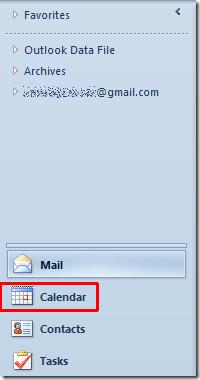
Откроется главное окно календаря. Теперь перейдите к месяцу, для которого вы добавили события из Google Календаря. Как видно на скриншоте ниже, все события Google были добавлены в Календарь Outlook.
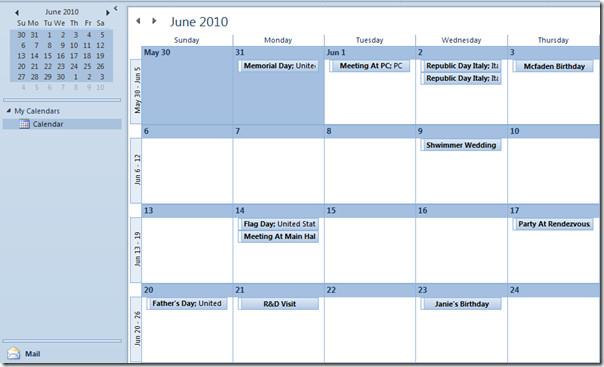
Повторите ту же процедуру импорта для импорта элементов календаря AOL.
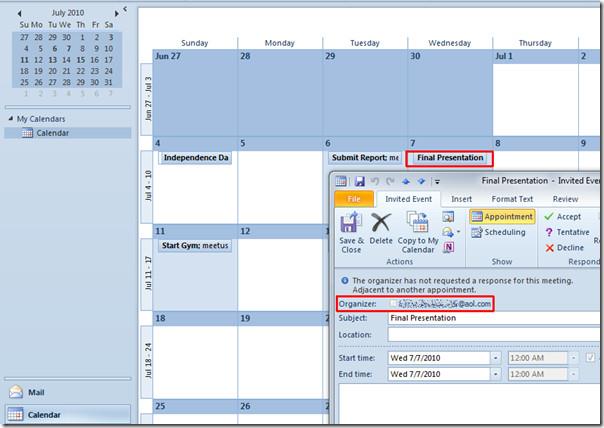
Вы также можете ознакомиться с ранее рассмотренными руководствами по изменению настроек шрифта и темы электронной почты по умолчанию в Outlook 2010 и по чтению электронной почты в виде обычного текста в Outlook 2010 .
Защита важных документов от любых внешних источников может быть чрезвычайно полезна. Иногда при написании документов возникает острая необходимость
Одним из преимуществ системы управления реляционными базами данных, такой как Access 2010, является простая настройка таблиц и связей с ограничениями, что позволяет
В MS Access функция IIF возвращает одно значение, если указанное условие имеет значение ИСТИНА, или другое значение, если оно имеет значение ЛОЖЬ. Функция IIF
Диаграммы и графики — отличный способ представления данных. Microsoft Excel 2010 предлагает практически все типы диаграмм и упрощает их построение.
Интервалы очень важны при создании документов, поскольку они влияют на их внешний вид и презентабельность. Вы можете легко увеличить или уменьшить их.
Пакет приложений Microsoft Office обеспечивает самый простой способ настройки ленты, вкладок и панели быстрого доступа, но что делать, если вам нужно установить новую копию
Выполнять различные операции в Access не так-то просто, поскольку СУБД (система управления реляционными базами данных) требует особого синтаксиса и ограничений.
Почти каждый документ содержит такую информацию, как: скрытый текст, информация об объекте, личная информация (идентифицирующая информация: имя автора) и др.
Диаграммы — одна из самых важных функций Excel, но иногда их нужно использовать по-другому. Мы попробуем создать сравнительную гистограмму.
Мы обычно храним данные в нескольких рабочих листах, чтобы проверять данные для каждого экземпляра и просматривать их по отдельности, но было бы здорово объединить все




![Экспорт/импорт параметров ленты и панели быстрого доступа [Office 2010] Экспорт/импорт параметров ленты и панели быстрого доступа [Office 2010]](https://tips.webtech360.com/resources8/r252/image-8447-0829093801831.jpg)



